Všichni máme své oblíbené zpravodajské weby, nezávislé blogy nebo webcomics. Mnoho lidí drží krok s novými příspěvky na Twitteru – je to místo, kde je jich mnoho Kult Maca provoz pochází. S masový exodus uživatelů Twitteru po ty-víš-co se stalo, existuje způsob, jak stále držet krok se svými oblíbenými stránkami. Je to technologie, která pohání web již více než dvacet let, zvaná RSS; dovolte mi ukázat, že můžete sledovat zprávy bez Twitteru.
Jak ukončit Twitter, ale stále sledovat své oblíbené stránky
Každý web, který publikuje newslettery, příspěvky nebo články, s největší pravděpodobností publikuje RSS kanál. To znamená, že si můžete vytvořit svůj vlastní zdroj všeho, co čtete, shromážděného na jednom místě pomocí čtečky RSS.

Snímek obrazovky: D. Griffin Jones/Cult of Mac
Doporučuji NetNewsWire, který je zcela zdarma, neobsahuje žádné reklamy ani sledování dat a snadno se používá. Začněte stažením z App Store. Ke stažení pro iPhone a iPad zde nebo ke stažení pro Mac zde.
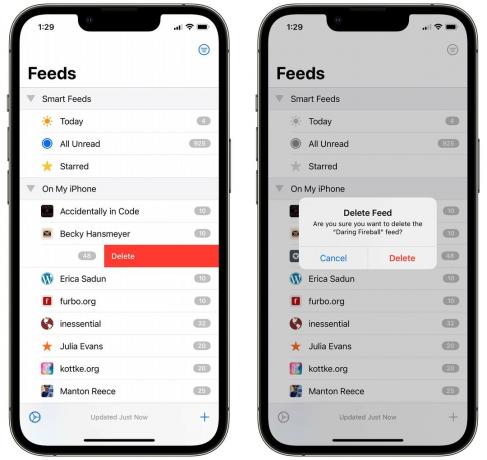
Snímek obrazovky: D. Griffin Jones/Cult of Mac
NetNewsWire přichází s několika blogy ve zdroji, takže se můžete podívat, jak to funguje. Pokud se vám výběr aplikace nelíbí, můžete je jednoduše přejetím doleva smazat ze svého zdroje.
Klepnutím na zdroj nebo složku zobrazíte všechny příspěvky uvnitř; klepnutím na libovolný příspěvek si jej přečtete. Některé kanály RSS publikují celé články; ostatní zveřejňují pouze shrnutí. Klepnutím na název otevřete článek ve webovém prohlížeči nebo klepnutím na tlačítko čtečky vpravo dole si můžete přečíst celý článek v aplikaci.
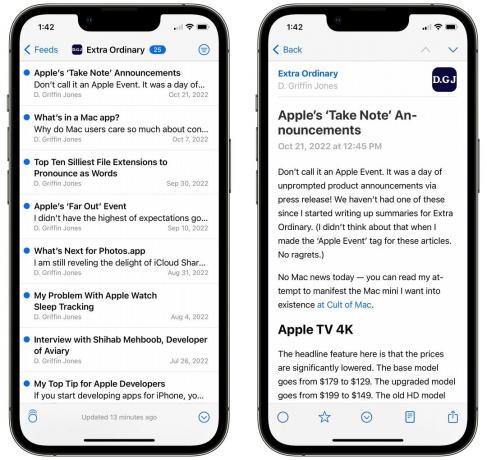
Snímek obrazovky: D. Griffin Jones/Cult of Mac
Klepnutím na kruhové tlačítko označíte článek jako nepřečtený nebo klepnutím na hvězdičku jej přidáte do záložek. K dispozici je také pohodlné tlačítko pro sdílení pro odeslání přátelům nebo zveřejněním na Twitteru.
Sledujte zpravodajské weby bez Twitteru
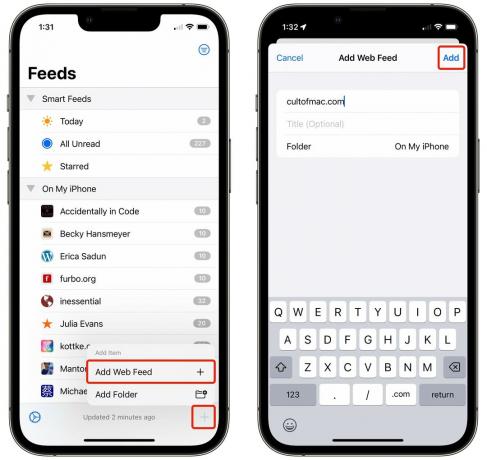
Snímek obrazovky: D. Griffin Jones/Cult of Mac
Na stránce Zdroje klepněte na + a klepněte na Přidat webový kanál. Zadání adresy URL webové stránky obvykle funguje tak, jak je.
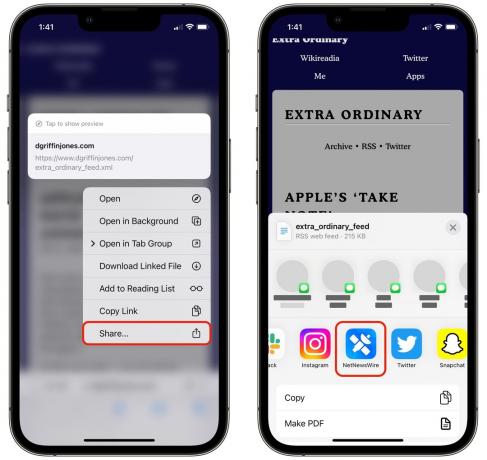
Snímek obrazovky: D. Griffin Jones/Cult of Mac
Pokud zadáte adresu URL a zobrazí se chyba „zdroj nebyl nalezen“, přejděte na web a vyhledejte tlačítko nebo odkaz s nápisem „RSS“. Klepněte a podržte, vyberte „Kopírovat odkaz“ a vložte jej do pole URL v NetNewsWire, nebo jednoduše klepněte na ikonu NetNewsWire v nabídce Share, pokud ji vidíte.
Většina kanálů RSS poskytuje název samostatně, ale pro každý případ jej můžete zadat sami.
Vytvořil jsem složky pro uspořádání svých zdrojů podle kategorií (Art, Business, Computers, News, YouTube), ale můžete si vytvořit vlastní složky, jak chcete. Klepněte na + a klepněte na Přidat složku.
Můžete dokonce přidat kanály YouTube
YouTube staví Shorts a doporučený obsah nad vše ostatní. Pokud jste něco jako já, chcete sledovat videa od tvůrců, které se vám líbí, a nic jiného.

Snímek obrazovky: D. Griffin Jones/Cult of Mac
Přejděte na libovolnou stránku kanálu YouTube v Safari, klepněte na tlačítko Sdílet a klepněte na NetNewsWire. Automaticky vygeneruje RSS kanál z kanálu YouTube. Odeberu „- YouTube“ z názvu, vložím jej do své složky YouTube a klepnu Přidat zdroj.
Synchronizace přes iCloud
Chcete pokračovat ve čtení tam, kde jste přestali, bez ohledu na to, jaké zařízení právě používáte. Svůj zdroj můžete synchronizovat přes iCloud opravdu snadno.

Snímek obrazovky: D. Griffin Jones/Cult of Mac
Klepněte na ozubené kolo Nastavení, klepněte na Přidat účet a klepněte na iCloud. Klepněte Použijte iCloud a to je vše, není žádný krok tři.
Všechny kanály, které přidáte do složky iCloud, se zobrazí na všech vašich zařízeních; všechny články, které otevřete, budou označeny jako přečtené na všech vašich zařízeních. I když může být iCloud flekatý, v NetNewsWire to pro mě bylo naprosto bezchybné.
A vypněte odznaky
Ve výchozím nastavení se počet nepřečtených příspěvků ve vašem zdroji zobrazuje jako odznaky na ikoně. Odznaky na ikonách aplikací mám rád, jen když něco vyžaduje moji pozornost, takže jsem to vypnul.

Snímek obrazovky: D. Griffin Jones/Cult of Mac
Na NetNewsWire klepněte na ozubené kolo nastavení, klepněte na Otevřete Nastavení systému > Oznámení a vypnout upozornění.


